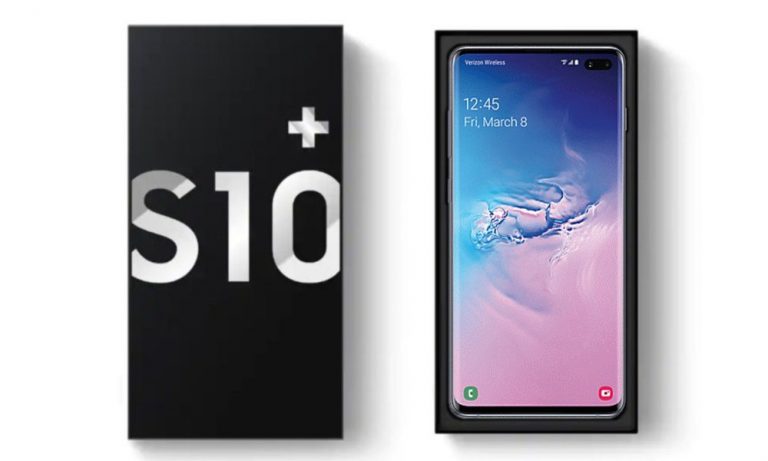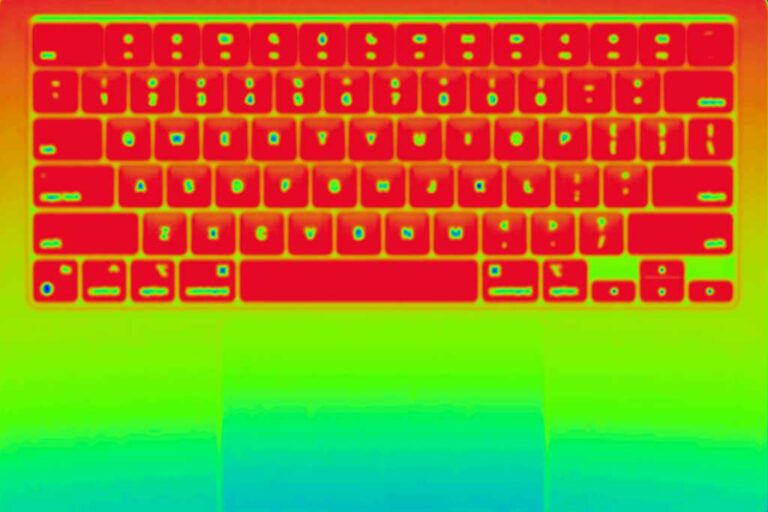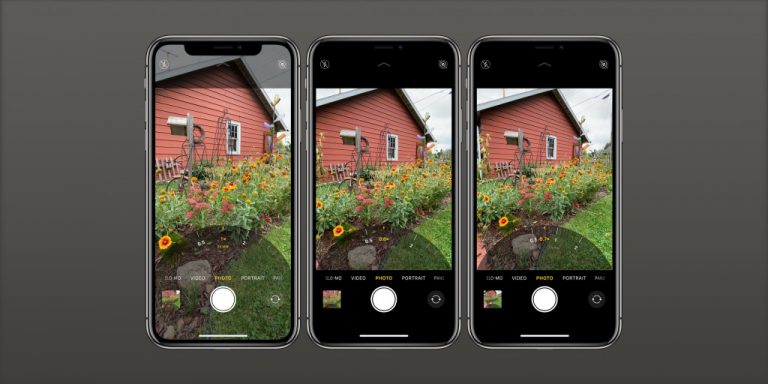Как восстановить потерянные документы и файлы iCloud Drive
Независимо от того, случайно вы удалили контент или он неожиданно пропал из iCloud, узнайте, как восстановить потерянные документы и файлы iCloud Drive.
Как и в приложении «Фото», удаленные файлы из iCloud можно восстановить в течение 30 дней. Вам нужно будет использовать Mac, iPadили другое устройство с настольным браузером для просмотра большинства файлов iCloud, которые можно восстановить.
Тем не менее, с помощью приложения «Файлы» на iPhone и iPad вы также можете восстановить файлы из папки «Недавно удаленные», но вы можете не увидеть все файлы, которые появляются при использовании iCloud.com.
Программы для Windows, мобильные приложения, игры - ВСЁ БЕСПЛАТНО, в нашем закрытом телеграмм канале - Подписывайтесь:)
Как восстановить потерянные документы iCloud Drive
- Голова к iCloud.com в Интернете (работает на Mac, iPad и других компьютерах)
- Войдите и нажмите Настройки учетной записи (под своим именем или нажмите стрелку в правом верхнем углу)
- В самом нижнем левом углу под заголовком «Дополнительно» нажмите Восстановить файлы
- Подождите, пока файлы заполнятся, щелкните отдельные файлы или используйте Выбрать все флажок
- щелчок Восстановить, тогда Выполнено когда закончено
- Восстановленные файлы будут на рабочем столе вашего Mac (даже если вы сделали это с iPad)
Альтернативно, голова к Недавно удалено расположение в приложении Файлы на iOS и iPadOS.
Вот как выглядит процесс:

Теперь прокрутите или проведите пальцем вниз и найдите Advanced в левом углу. щелчок Восстановить файлы,
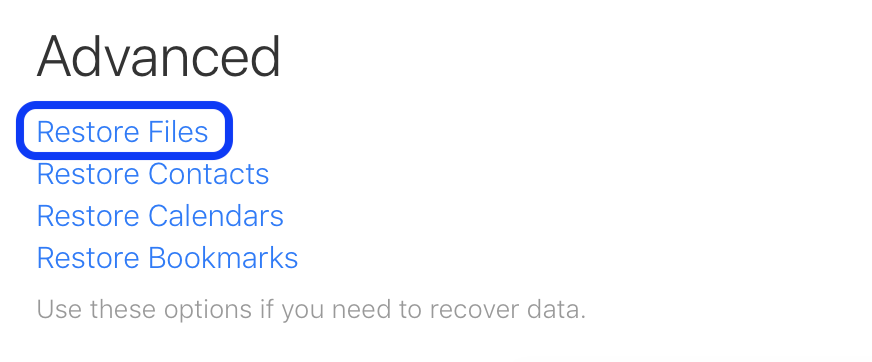
Заполнение списка удаленных файлов, которые можно восстановить, может занять несколько минут. Файлы iCloud Drive сохраняются в удаленном кэше в течение 30 дней.
Выберите файлы, которые вы хотите восстановить, и нажмите Восстановить,
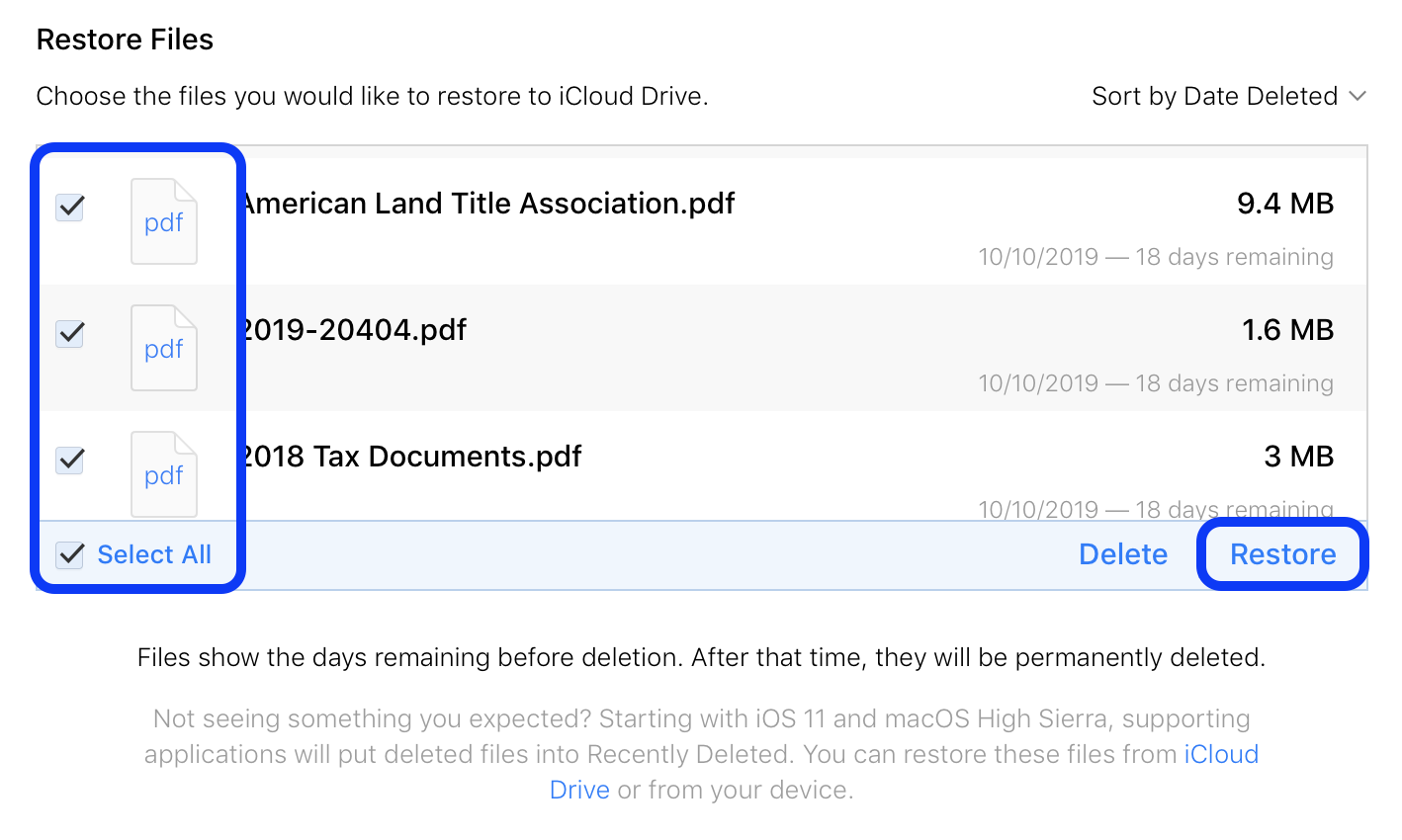
Как показано выше, Apple отмечает, что если вы не видите файл, попробуйте поискать в приложении «Файлы» на iPhone или iPad в папке «Недавно удаленные».
По завершении вы увидите подтверждение файлов, которые были восстановлены. Перейдите на рабочий стол вашего Mac, чтобы увидеть их.
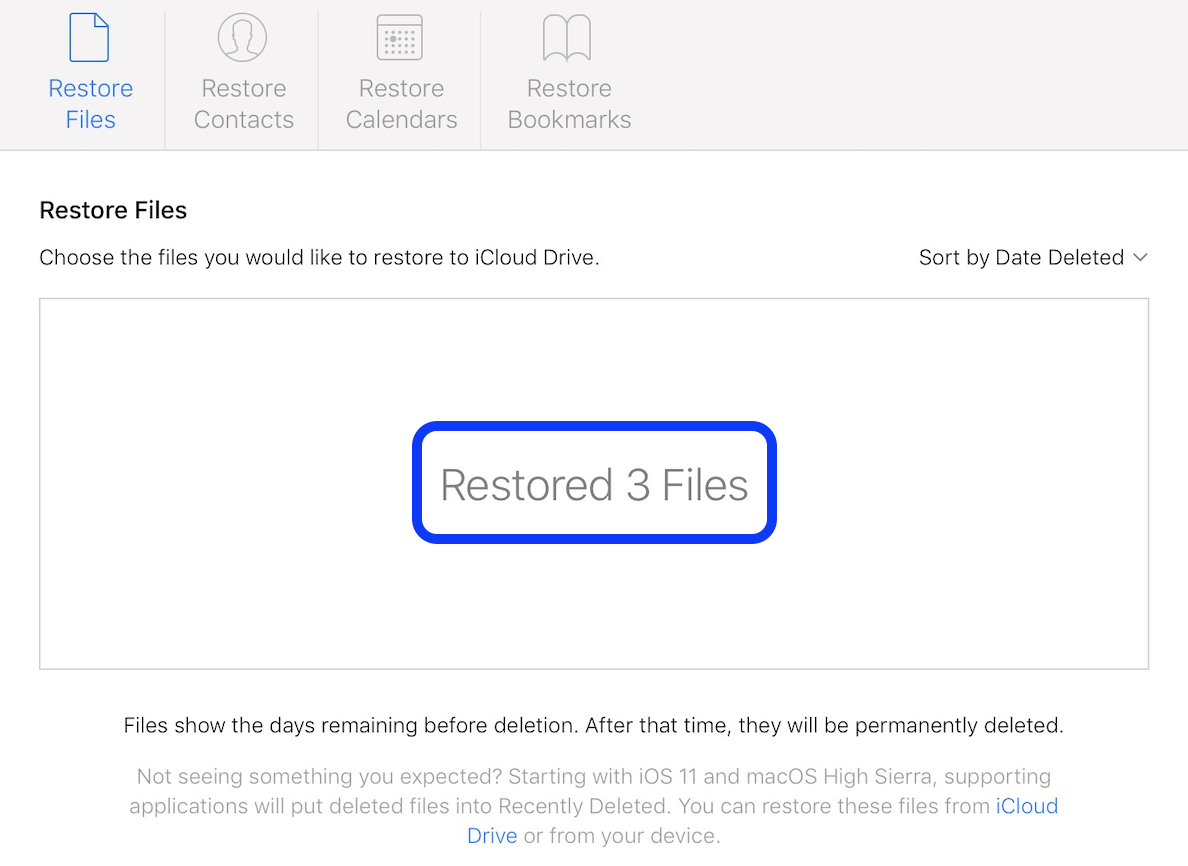
Вы можете искать удаленные закладки, контакты и календари и восстанавливать их, возвращаясь в раздел «Дополнительно» на iCloud.com.
Подробнее 9to5Mac учебные пособия:
macOS Каталина:
iPhone и iPad:
Программы для Windows, мобильные приложения, игры - ВСЁ БЕСПЛАТНО, в нашем закрытом телеграмм канале - Подписывайтесь:)